
在 Mac 上撥打和接聽 FaceTime 視訊通話
透過 Face Time 視訊通話,成員可以使用符合這些需求的 Apple 裝置來看見彼此並對話。FaceTime 視訊通話會使用 Mac 的 Wi-Fi 連線。
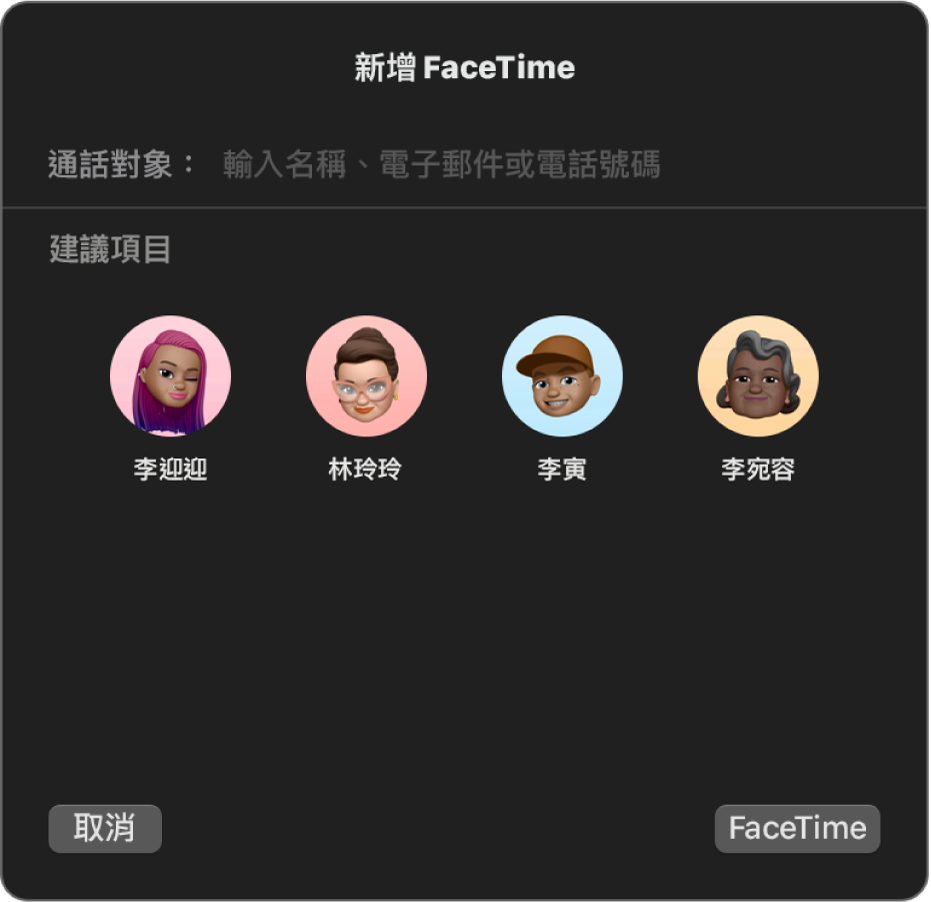
撥打 FaceTime 視訊通話
在 Mac 上的 FaceTime App
 中,按一下「新增 FaceTime」。
中,按一下「新增 FaceTime」。在「新增 FaceTime」視窗中,輸入受話方的電子郵件地址或電話號碼。你可能需要按下 Return 鍵。
【提示】若對方在你的「聯絡人」中,則僅需輸入對方的名字,或從「建議項目」中選取。你也可以從「新增 FaceTime」視窗中加入聯絡人。
按一下 FaceTime,或使用觸控列。
Siri:你可以這樣說:「跟媽媽 FaceTime」瞭解如何使用 Siri
接聽 FaceTime 視訊通話
當你登入並開啟 FaceTime 後,即使未打開 FaceTime,也可以接受通話。請參閱:FaceTime 語音和視訊通話系統需求。
在 Mac 上,當通知出現在螢幕右上角時,請執行下列其中一項操作:
接聽來電:按一下「接受」。
以語音通話的方式接聽視訊通話:按一下「接受」旁邊的
 ,然後選擇「以語音接聽」。當你進行語音或電話通話時,相機會自動關閉。
,然後選擇「以語音接聽」。當你進行語音或電話通話時,相機會自動關閉。接聽通話和結束目前通話:按一下「結束並接聽」。
拒絕通話:按一下「拒絕」。
你也可以按一下「拒絕」旁邊的
 來傳送文字訊息或製作提醒事項。
來傳送文字訊息或製作提醒事項。【提示】如果通話來自你不想要接聽的對象,你可以封鎖來電者。
拒絕 FaceTime 視訊通話
當你登入並開啟 FaceTime 後,即使未打開 FaceTime,也可以拒絕通話。請參閱:FaceTime 語音和視訊通話系統需求。
在 Mac 上,當通知出現在螢幕右上角時,請執行下列其中一項操作:
拒絕通話:按一下「拒絕」。
來電者看到你無法接聽電話。
【提示】如果通話來自你不想要接聽的對象,你可以封鎖來電者。
拒絕通話並使用 iMessage 傳送訊息:按一下「拒絕」旁邊的
 ,選擇「用訊息回覆⋯」並輸入訊息,然後按一下「傳送」。你與來電者雙方皆須登入 iMessage。
,選擇「用訊息回覆⋯」並輸入訊息,然後按一下「傳送」。你與來電者雙方皆須登入 iMessage。拒絕通話並設定稍後回電的提醒事項:按一下「拒絕」旁邊的
 ,然後選擇你要接收提醒事項的等待時間。時間到時你會收到通知,按一下通知來檢視提醒事項,然後按一下提醒事項中的連結來開始通話。
,然後選擇你要接收提醒事項的等待時間。時間到時你會收到通知,按一下通知來檢視提醒事項,然後按一下提醒事項中的連結來開始通話。
結束 FaceTime 視訊通話
若要結束通話,請將指標移至通話視窗上,然後按一下「離開通話」按鈕 ![]() (或使用觸控列)。
(或使用觸控列)。